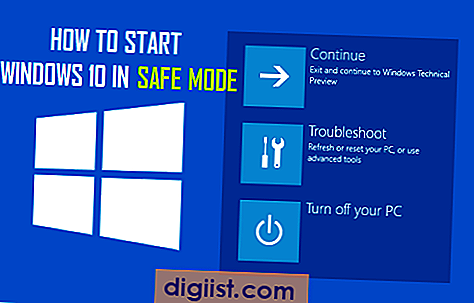YouTube 감상 한 동영상은 언제든지 다시 방문하도록 선택할 수있는 편리한 동영상 목록으로 효과적으로 사용될 수 있습니다. 그러나 필요한 경우 iPhone 및 iPad에서 YouTube보기 및 YouTube 검색 기록을 모두 지울 수 있습니다.

YouTube 감상 및 검색 기록
모르는 경우 YouTube 기록은 웹 브라우징 기록과 다르며 Safari 또는 iPhone 또는 iPad에서 사용하는 다른 웹 브라우저에서 인터넷 사용 기록을 지우더라도 지워지지 않습니다.
YouTube는 YouTube에서 시청 한 비디오 기록을 유지하며 이것이 YouTube 시청 기록이됩니다. 마찬가지로 YouTube는 YouTube 검색 창에 입력하여 비디오를 찾기 위해 검색어를 추적하고 기록하며 이것이 YouTube 검색 기록이됩니다.
브라우저 기록을 삭제하더라도 YouTube 기록은 그대로 유지되며 YouTube 감상 한 동영상을 살펴보고 다시 방문하려는 특정 동영상을 계속 찾을 수 있습니다.
iPhone 및 iPad에서 YouTube 기록 지우기
원하는 경우 아래 단계에 따라 iPhone 또는 iPad에서 YouTube보기 기록 및 YouTube 검색 기록을 쉽게 지울 수 있습니다.
1. YouTube 앱을 눌러 iPhone 또는 iPad에서 YouTube를 시작하십시오.
2. YouTube에서 화면 오른쪽 상단에있는 3 점 메뉴 아이콘을 누릅니다.

3. 팝업 메뉴에서 휠 모양 설정 아이콘을 누릅니다.

4. 설정 화면에서 개인 정보 섹션으로 아래로 스크롤하여 감시 기록 지우기를 누릅니다.

5. 이 장치에서 로그 아웃 한 동안 본 비디오가 삭제된다는 팝업 창이 나타납니다.

6. 기록 지우기를 누릅니다
Google 계정에 로그인하지 않은 상태에서 iPhone 또는 iPad에서 액세스 한 모든 비디오가 지워집니다.
7. 설정 화면으로 돌아가서 설정 화면의 개인 정보 섹션에서 검색 기록 지우기를 누릅니다.

8. 이 기기에서 수행 한 모든 YouTube 검색이 지워 졌음을 알리는 팝업이 표시됩니다.

9. 기록 지우기를 눌러 YouTube 검색 기록을 지우십시오.
위 단계를 수행하면 기기에 연결된 YouTube 시청 기록과 YouTube 검색 기록이 모두 지워집니다.
계정에 연결된 모든 기기에서 YouTube 기록 지우기
YouTube 계정에 로그인 한 상태에서 YouTube 비디오를 시청했을 가능성이 큽니다. 이 경우 YouTube 감상 기록 및 YouTube 검색 기록이 Google 계정에 연결되며 현재 기기에서 YouTube 기록을 지워도 지워지지 않습니다.
원하는 경우 아래 단계에 따라 계정에 연결된 YouTube 감상 한 동영상을 지울 수 있습니다.
1. iPhone 또는 iPad에서 YouTube 앱을 시작하십시오.
2. Google 계정에 로그인합니다 (아직 로그인하지 않은 경우).
3. YouTube에서 화면 오른쪽 상단에있는 3 점 메뉴 아이콘을 누릅니다.

4. 팝업 메뉴에서 휠 모양 설정 아이콘을 누릅니다.

5. 설정 화면에서 개인 정보 섹션으로 아래로 스크롤하여 감시 기록 지우기를 누릅니다.

6. 모든 장치의 계정보기 기록이 지워 졌음을 알리는 팝업이 표시됩니다.

7. 기록 지우기를 누릅니다
YouTube 계정에 로그인 한 동안 모든 기기에서 액세스 한 모든 동영상이 삭제됩니다.
8. 설정 화면으로 돌아가서 설정 화면의 개인 정보 섹션에서 검색 기록 지우기를 누릅니다.

9. 모든 기기에서이 계정으로 수행 한 모든 YouTube 검색이 지워 졌음을 알리는 팝업이 표시됩니다.

10. 기록 지우기를 눌러 YouTube 검색 기록을 지우십시오.
위 단계를 수행하면 모든 기기에서 YouTube 계정에 연결된 YouTube 감상 한 동영상 및 YouTube 검색 기록이 모두 지워집니다.